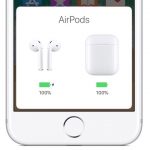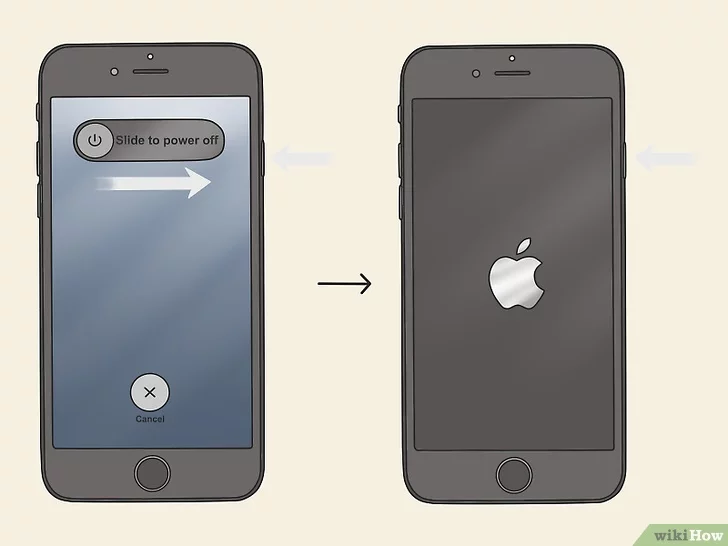Tabla de contenidos
Los AirPods son los auriculares estrella de Apple que te permiten conectarte a tus otros dispositivos de Apple sin problemas. Con la batería de larga duración, puedes escuchar música y realizar llamadas durante horas y horas. Como tus AirPods son un dispositivo en iCloud y está vinculado a tu ID de Apple, puedes sincronizar tus AirPods con tus otros dispositivos.
Cuando conectes tus AirPods a dispositivos que ya tengas conectados, como tu iPhone, sólo tienes que sacar los AirPods de la funda y te conectarás automáticamente a tu iPhone, iPad o Mac. Cuando tus AirPods vuelvan a entrar en la funda, se desconectarán automáticamente y empezarán a cargarse.
A veces, cuando vuelves a meter tus AirPods en la funda, pueden seguir conectados a tu dispositivo. Esto puede ser frustrante porque no puedes dirigir el audio de tu iPhone a tu altavoz externo hasta que los dispositivos Bluetooth se desconecten. Por suerte, hay algunas cosas que puedes hacer cuando tus AirPods no se desconectan cuando los vuelves a poner en la funda.
Apagar el Bluetooth
Lo primero que puede detener esto inmediatamente es apagar el Bluetooth de su dispositivo. Esto obligará a los AirPods a desconectarse porque necesitan una conexión Bluetooth para conectarse. Para desactivar el Bluetooth del dispositivo, tienes que ir a los ajustes y apagarlo desde allí. Si el problema persiste, tener que desactivar el Bluetooth cada vez será tedioso.
Reiniciar AirPods
Si el problema persiste, tendrás que reiniciar tus AirPods para detenerlo. Un restablecimiento de fábrica va a borrar la configuración de tus AirPods y volver a ponerlos en los valores predeterminados. Esto significa que tus AirPods estarán en las mismas condiciones que cuando los compraste por primera vez. Esto te permitirá eliminar cualquier error de software que esté ocurriendo en tus Airpods.
Para reiniciar los AirPods:
1. Mantenga pulsado el botón de configuración del maletín de carga
2. Suelte el botón de configuración cuando la luz de estado parpadee en naranja y luego en blanco
3. Los AirPods están ahora reajustados a su estado de fábrica
Después de reiniciar los AirPods, puedes conectarlos al dispositivo que los puso en la funda para ver si se desconectan.
Restablecer la configuración de la red
Si has reiniciado tus AirPods y no has tenido suerte, el problema puede provenir de tu dispositivo. Para solucionar los problemas de conectividad de tu iPhone o iPad, tienes que borrar los ajustes de red. Al borrar los ajustes de red, se borrarán todos los ajustes de Bluetooth, WIFI y del móvil.
Para restablecer la configuración de la red:
1. Ir a la aplicación Settings
2. Pulse sobre General
3. Desplácese hacia abajo hasta Reinicie en la parte inferior
Después de restablecer los ajustes de red de tu iPhones, puedes configurar la conexión Bluetooth entre los AirPods y volver a colocarlos en la funda una vez que se hayan conectado. Después de restablecer los ajustes de red, deberías desconectar los AirPods en cuanto vuelvan a estar en la funda.